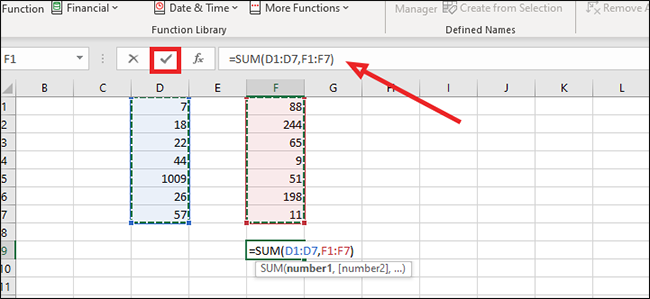Microsoft Excel er måske kendt for komplekse beregninger og formler, men det er ikke slemt med simpel aritmetik. Der er en række måder at finde løsninger på simple matematiske problemer, som at finde summen af tal i flere celler.
Find summen af tal i tilstødende kolonner eller celler
Den hurtigste måde at beregne summen af kvadrater i Excel er blot at fremhæve listen over tal og kontrollere nederst til højre på skærmen. Her finder du summen af enhver valgt celle samt deres gennemsnit og antallet af celler, du tilføjer.

Men vi antager, at du vil tilføje summen til selve projektmappen. I så fald skal du fremhæve de tal, du vil tilføje.

Fra fanen “Formler” skal du klikke på “Autosum” for at finde summen af listen over tal. Når du klikker, tilføjer Excel automatisk summen til bunden af denne liste.

Alternativt kan du skrive formlen =SUM(D1:D7) i formellinjen og derefter trykke på “Enter” på tastaturet eller klikke på fluebenet i formellinjen for at udføre formlen. Skift bogstaver og tal i parentes, så de passer til din projektmappe.

Find summen af tal i ikke-tilstødende kolonner eller celler
Klik på en vilkårlig tom celle i projektmappen. Dette bør være den celle, hvor du vil vise summen af disse ikke-tilstødende kolonner.
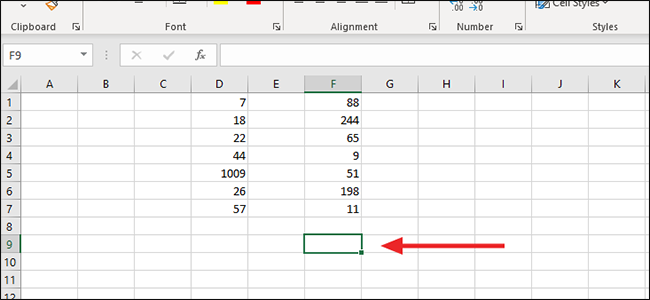
Fra fanen “Formler” skal du klikke på pileikonet til højre for “Autosum”.

Vælg “Sum”.
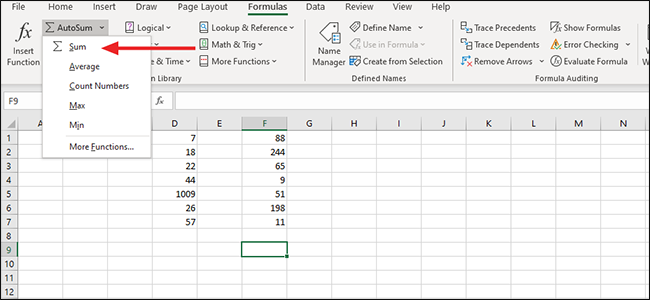
Klik på det første tal i serien.

Hold “Shift”-knappen nede, og klik derefter på det sidste tal i den kolonne for at vælge alle tallene imellem.

For at tilføje den anden kolonne med tal, hold Ctrl nede og rul ned fra det første til det sidste tal i kolonnen. Alternativt kan du tilføje formlen =SUM(D1:D7,F1:F7) til formellinjen. Skift cellerne inde i parentesen, så de passer til dine behov.

Tryk på “Enter”-knappen på tastaturet eller fluebenet i formellinjen for at udføre formlen.